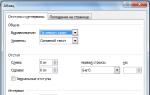Многие версии от разработчика не поддерживают на русском и некорректно отображают символы кириллицы.
С помощью нескольких простых способов вы сможете исправить эту проблему и работать в блокноте с русским меню и правильным отображением символов.
Настройка локализации в процессе установки
Notepad – это популярный текстовый редактор с отрытыми исходниками.
Приложение разработано для работы на и позволяет легко подсвечивать синтаксис кода для более чем 20-ти групп языков программирования.
Также, редактор можно использовать как стандартный блокнот для создания заметок без форматирования.
Особенностью приложения заключается в том, что его базовую версию можно расширить новыми функциями.
Юзеры могут установить дополнительные языковые модули, препроцессоры и различные плагины.
Если вам нужно, чтобы Notepad отображал меню и все вкладки на русском, загрузите установщик последней версии программы с .
Следуйте инструкции:
- Если на ПК уже установлена любая из версий Notepad++, удалите её;
- Запустите процесс установки скачанной ранее последней версии редактора;
- Выберите директорию, куда будут перемещены файлы программы;
- В окне «Компоненты» отметьте галочкой пункт «Localization» ;
- Дождитесь завершения установки.
Локализация позволяет автоматически определить регион, в котором находиться пользователь.
Затем приложение автоматически скачивает необходимые плагины с языками и нужными кодировщиками.
В результате, вы получаете ПО с русским интерфейсом и возможностью прописывания на странице .
Настраиваем кодировку и стили вручную
Часто программисты и веб-разработчики, которые используют Notepad, жалуются на некорректное отображение кириллицы в коде.
Это мешает создать нормальный интерфейс будущей программы или сайта. Вместо привычных русских букв появляются непонятные символы.
Бывают случаи, когда при включенной русской раскладке клавиатуры текст в блокноте перестает печататься. Его можно только скопировать с другого редактора и вставить в документ Notepad.
Неправильное отображение кириллицы в программе может иметь несколько причин:
- Проблема поддержки шрифтов;
- Сбой кодировки.
В первом случае решить неполадку очень просто. Дело в том, что в приложении выбран один из установленных на ПК шрифтов, но его не поддерживает.
Поэтому вводимый текст не хочет отображаться. Также, сам шрифт может не поддерживать кириллические символы.
Для решения неполадки следует настроить стили. Следуйте инструкции:
- Перезагрузите программу;
- Кликните на вкладку «Опции» в верхней части окна блокнота;
- Выберите пункт «Определение стилей» ;

Рис.3 – меню «Опции»
- В отрывшемся окне найдите поле «Язык» . В нем кликните на элемент Global Styles, чтобы увидеть все доступные стили, поддерживающие практически все языки;
- Теперь в поле «Стиль» выберите вариант «Defaul Style» . Использование этого стиля, как правило, не вызывает проблем с кириллицей/латиницей.
- В графе «Стиль шрифта» выберите «Lucida Console» - оптимальный шрифт для отображения программного кода.
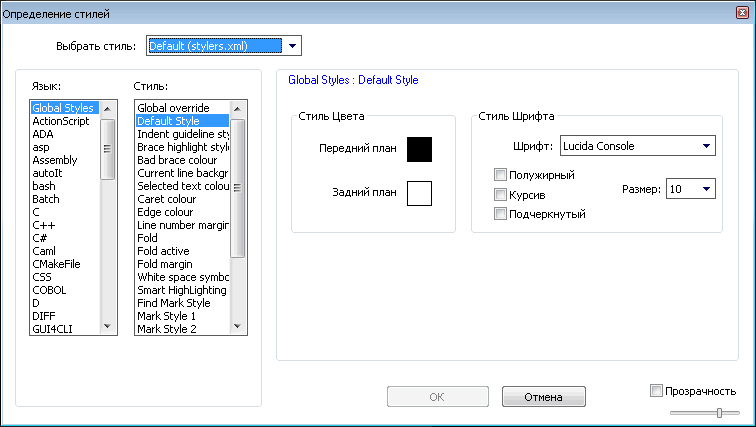
Рис.4 – вкладка «Определение стилей»
Для настройки кодировки и преобразования уже описанного текста в программе есть отдельная вкладка с названием «Кодировки» или «Encoding» .
Чтобы задать кодировку с поддержкой кириллицы и латиницы для всего файла, кликните на пункт «UTF-8» или «UTF-8 без BOM» .
Чтобы убрать некорректное отображение ранее напечатанных символов, выделите их и кликните на «Преобразование в UTF-8» или «Преобразование в UTF-8 без BOM» .

Рис.5 – настройка кодировки
Русификаторы для Notepad и изменение языка в программе
Русификатор – это специальный программный модуль, который позволяет изменить язык интерфейса программы на русский, даже если разработчик не предусмотрел такую функцию.
Русификатор может устанавливаться как в процессе установки ПО (описанная выше функция локализации), так и после инсталляции.
Юзеры могут отдельно загрузить модули для определённой приложений. В Notepad также можно установить плагин для изменения языка.
Он сможет не только адаптировать интерфейс для русскоязычного пользователя, но и позволит корректно отображать текст в программном коде.
Загрузить плагины вы можете с официального ресурса разработчика приложения.
Чтобы не увеличивать , программисты создают модули для разных языков в качестве отдельных программ.
Как правило, подобное ПО используется в старых версиях блокнота.
Последние варианты приложения без проблем поддерживают более 30-ти языков. Настроить язык вашего региона можно с помощью настроек приложения:
- Запустите программу и выберите вкладку «Опции» ;
- Откройте меню настроек;
- В новом окне перейдите во вкладку «Общие» . Здесь можно настроить язык интерфейса, отображение вкладок и другие опции главного окна;
- Сохраните изменения. Если в интерфейсе ничего не поменялось, следует перезагрузить текстовый редактор.

Рис.6 – изменение языка
Русскоязычные аналоги программы
Aptana Studio – популярный аналог Notepad. Aptana – это простая и удобная среда разработки интегрированного типа (IDE).
Доступна подсветка синтаксиса и ошибок для более чем 20-ти языков программирования. Интерфейс напоминает смесь стандартного редактора и Visual Studio.

Рис.7 – главное окно Aptana
EmEditor – это текстовый редактор для пользователей, которым важно, чтобы кодировка русского языка всегда отображалась правильно и без сбоев.
Приложение доступно на всех версий Windows. Особенность программы – поддержка Unicode и объёмных файлов.

Рис.8 – окно EmEditor
Тематические видеоролики:
Настройка Notepad++
Notepad на русском – настройка языка в текстовом редакторе
Notepad++ – мощный текстовый редактор на русском языке, который бесплатно распространяется в сети как гибкий инструмент для редактирования программного кода или просто текстовых файлов. Этот текстовый редактор вполне может быть использован как замена стандартному блокноту от Windows или громоздкому Word. Но все же, в первую очередь, она предназначена для работы с листингом. У вас есть возможность скачать Notepad++ бесплатно русскую версию на нашем сайте без регистрации и смс.
Бесплатный текстовый редактор Notepad основан на специализированном, мощном компоненте верстки, который был разработан для максимально быстрой работы, при этом с минимальными требованиями к ресурсам вашего компьютера, поддерживает синтаксис практически любых языков программирования с соответствующей подсветкой текста. Именно поэтому мы рекомендуем бесплатно скачать Notepad++ если вы часто занимаетесь такой работой.
Несмотря на маленький размер, программа имеет очень богатые функции. Как уже упоминалось, блокнот Notepad распознает синтаксис множества языков и самостоятельно форматирует текст: разделяет его на блоки, подсвечивает слова, завершает набираемое слово. Интерфейс программы позволяет работать одновременно с несколькими документами. Функция синхронизации вертикальной или горизонтальной прокрутки дает возможность просматривать несколько документов параллельно. В программе реализованы различные способы поиска по тексту сразу по нескольким документам.
Функции текстового редактора Notepad++
Notepad имеет две версии - полная и минимальная. Обе версии бесплатны, но в минимальной отсутствуют все языки локализации кроме английского, дополнительные плагины, варианты оформления и другие функции. Скачать бесплатно Notepad++ можно по прямой ссылке в конце статьи. Это самая последняя, русская версия программы, в которой исправлены мелкие проблемы, повышена производительность и добавлены некоторые функции.
У нас обновился форум! Мы переехали на новый движок и снова открыли регистрацию. Добро пожаловать!
HTTPS-версия сайта
К сайту прикручен TLS. «Параноики» и дальновидные - welcome! https://сайт/
Нашему сайту 12 лет!
Сегодня нашему сайту исполнилось 12 лет. Чуть не пропустили. Оставайтесь с нами, Друзья!
Переезд и миграция
Мы переехали на новый сервер и мигрировали с MySQL на MariaDB. В целом, по грубым расчетам, время генерации страничек сократилось примерно в 1,5 раза. Оставайтесь с нами, Друзья!
Wiki-справочник
У нас открылся Wiki-справочник, любой желающий может принять участие в его наполнении. Присоединяйтесь, коллеги!
Вынужденный переезд
В связи с приближающимся переносом серверов из одного дата-центра в другой, для того, чтобы избежать суточного простоя, было принято решение переехать на новый сервер. Вчера был прозрачно выполнен перенос всех сервисов, при этом перерывов в работе удалось избежать. Оставайтесь с нами, Друзья!
Нашему сайту 11 лет!
Сегодня исполнилось 11 лет как проект появился в сети. Поздравляю всех! Спасибо всем, Друзья, оставайтесь с нами!
514 словарей
У нас большое пополнение в разделе "Глоссарии", выложено 514 словарей от Юрия Шебалина. Авторы, делитесь своими наработками. Спасибо всем активным участникам!
UPX Repack scenario
Обновления в разделе "Программы для русификации", добавлен полезный скрипт от Кирилла Борисенко. Коллеги, присылайте свои наработки!
Нашему сайту 10 лет!
Сегодня ровно 10 лет как мы с Вами, дорогие наши пользователи! Мы все любим наше хобби, пожелаем проекту долгих лет жизни. Спасибо Вам всем, Друзья!!
Переезд на новый сервер
Мы переехали на новый выделенный сервер в Германии. Всех с переездом!
Broken Motherboard
На нашем сервере вышла из строя материнская плата. Приносим свои извинения за вынужденный кратковременный простой сайта. Сервер приведен в рабочее состояние.
Нашему сайту 9 лет!
Сегодня ровно 9 лет как мы с Вами, дорогие наши пользователи! Мы все любим наше хобби, пожелаем проекту долгих лет жизни. Спасибо Вам всем, Друзья!!
Авария на участке канала до Дата-центра
Сегодня произошла авария в Нью-Йорке на участке канала, ответственность за который несет AboveNet/AS6461 (Metromedia Fiber Network). Все это время не было связи с нашим сервером в Нью-Джерси. Мы приносим свои извинения за вынужденный простой сайта.
Переезд на новый сервер
Мы переехали на новый выделенный сервер, сайт и форум полностью перенесены. Переезд был выполнен прозрачно, вроде бы все прошло без каких-либо проблем. Если Вы заметите какие-либо "глюки", просьба отписаться в комментариях. Спасибо! Всех с переездом на более производительный и надежный сервер.
Лабораторию по русификации
Уважаемые пользователи! У нас произошло разделение Сайта и Форума. Форум перенесен на домен ruslab.net. Новое имя легко запомнить и оно полностью отражает назначение нашего Форума. Добро пожаловать в нашу Лабораторию по русификации программного обеспечения!
Обновление
Программное обеспечение на сервере было обновлено и подвергнуто значительной оптимизации. Скорость генерации страничек должна возрасти на 15-25%. Сайт был недоступен около 10 минут.
Notepad++ 7.7.1
Notepad++ скачать бесплатно Нотепад
Notepad++ - известный текстовой редактор, который поддерживает синтаксис различных языков web-программирования. Это многофункциональное приложение успешно применяется многими профессиональными программистами и начинающими веб-мастерами. Бесплатно скачать Notepad++ рекомендуется по ссылке, размещённой внизу нашей страницы. Приложение не требует большого ресурса процессора и работает на платформе Microsoft Windows.
Программа Notepad++ располагает множеством разных возможностей:
- самостоятельное определение пользователем синтаксиса, в том числе можно задать свой язык;
- поддержка множества популярных языков (C, C++, Java, XML, HTML, PHP, JavaScript, CSS и многих других);
- удобное сворачивание блоков редактируемого текста согласно правилам синтаксиса;
- функция подсветки набираемого текста;
- выделение различным цветом всех операторов и тегов веб-программирования;
- просмотр и одновременное редактирование нескольких документов, а также синхронная работа с одним текстом в разных окнах;
- различные опции работы с текстом - масштабирование, автозавершение набираемого слова, выделение цветом скобок, перетягивание курсором фрагментов текста и другое;
- возможность загрузить список API функций либо сформировать собственный; печать листинга программы в том же цвете, что и в окне редактирования;
- поддержка записи и выполнения макросов.
Приложение характеризуется понятным русскоязычным интерфейсом, простыми настройками, а скачать Notepad++ и установить можно очень быстро, легко и без регистрации. Программа автоматически выполняет определение состояния файла и сохраняет резервную копию документа. Свободное распространение, возможность скачать бесплатно Notepad++ и обширный набор опций - важные преимущества данного текстового редактора.
Notepad++ скачать бесплатно
Скачайте бесплатно Notepad rus с официального сайта notepad-plus-plus.org. Наш сайт отслеживает все обновления программ для того, чтобы у Вас была последняя версия Notepad++.
В данном гайде вам предоставляются советы по упрощению русификации модов при использовании программы Notepad++ и регулярных выражений.
Перед прочтением гайда, убедитесь, что вы прочитали основной гайд по русификации -
Итак, начнем. Вам понадобится программа Notepad++, скачать ее можно с официального сайта - Notepad++
Совет №1 " для поиска непереведнных строк.
Откройте.csv файл, который вы собираетесь русифицировать. Включите "Поиск - Найти..." или нажмите сочетание клавиш "Ctrl+F". У вас откроется окно поиска, в котором есть раздел "Режим поиска", в этом разделе нужно выбрать "Регулярные выражения". Теперь в поле поиска мы должны ввести "\||\} |\} - |/ " (без кавычек) и нажать на "Искать >>". Данное регулярное выражение позволяет найти непереведенные строки, другими словами, программа найдет строки в которых после символа "|" идет любая латинская буква.
Примеры:
1) code_name|S
\|
")
2) code_name|{s1} S
ome english words (такую строчку находит выражение "\}пробел"
)
3) code_name|{s1} - S
ome english words (такую строчку находит выражение "\}пробел-пробел
")
4) code_name|{Lord/
Lady}? (такую строчку находит выражение "/
")
Совет №2
- Использование регулярного выражения "^
кодовое_наименование\|[а-я]
" для поиска, возможно, уже переведенной строки в других руссификаторах.
Немного предисловия: многие свежеиспеченные моды имеют в своем составе некоторые OSP, которые уже много раз русифицировались в других модах. Данный совет покажет вам русифицировалась ли непереведенная строчка в других русификаторах. Этот способ эффективнее использования программ для русификации в том плане, что вам можно будет сравнить переводимый.csv файл с неограниченным количеством других.csv файлов (чем программы похвастаться не могут).
Здесь, на первый взгляд, всё немного сложнее, но так может только показаться. Здесь нам понадобится создать папку со сборником русификаторов от различных модов.
Вы можете создать такую папку-сборник сами или скачать готовый сборник (собрано несколько русификаторов от больших модов) с ЯД - СБОРНИК РУСИФИКАТОРОВ
Далее всё по аналогии с Советом №1, но в окне поиска вместо "Найти" мы должны выбрать "Найти в файлах" и выбрать путь к нашей папке-сборнику. Теперь в поле поиска мы должны ввести "^ кодовое_наименование\|[а-я] ", остается нажать на "Найти все" и Notepad++ покажет переводилась ли строчка с данным кодовым наименованием в любом из файлов в папке-сборнике русификаторов.
Для более понятного усвоения информации есть видеоинструкция:
В конце русифицирования, не забудьте сохранять файлы в кодировке "UTF-8 без BOM"